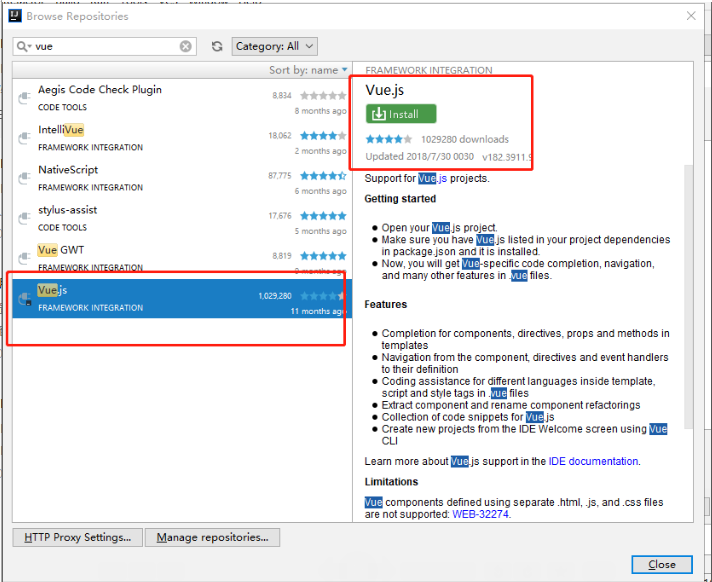一、IDEA
1、什么是IDEA?
IDEA,全称为 IntelliJ IDEA,是Java的集成开发环境。是最好用的Java开发工具之一。
2、IDEA主要优势
(1)强大的整合能力,比如:Git,Maven,Spring等。
(2)提示功能快速、便捷。
(3)提示功能的范围广。
(4)好用的快捷键以及代码模板。
(5)精准搜索。
二、IDEA下载、使用
1、IDEA版本
IntelliJ IDEA有两个版本:社区版(Community)和旗舰版(Ultimate)。
社区版 是免费的、开源的,但功能较少。
旗舰版 提供了较多的功能。
2、进官网下载旗舰版(Ultimate)的IDEA。
IntelliJ IDEA 官网:https://www.jetbrains.com/idea/
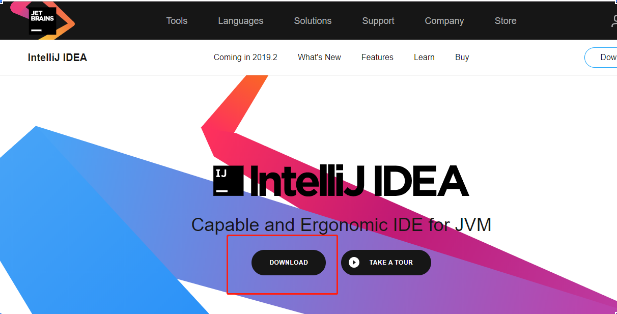
如下图,我选择windows 版本的 IDEA。
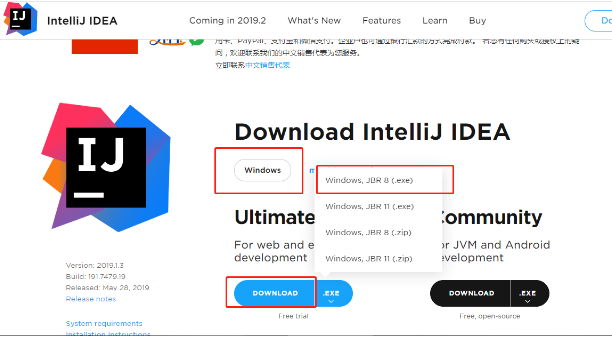
3、安装、IDEA注册码:
http://lookdiv.com 里面直接有,钥匙:lookdiv.com
或者自行百度、淘宝购买。
4、选择插件(可选操作)
可以在软件中添加,此处直接无脑next。
5、建立第一个Java程序。
根据需求,选择操作,此处我选择 Create New Project.
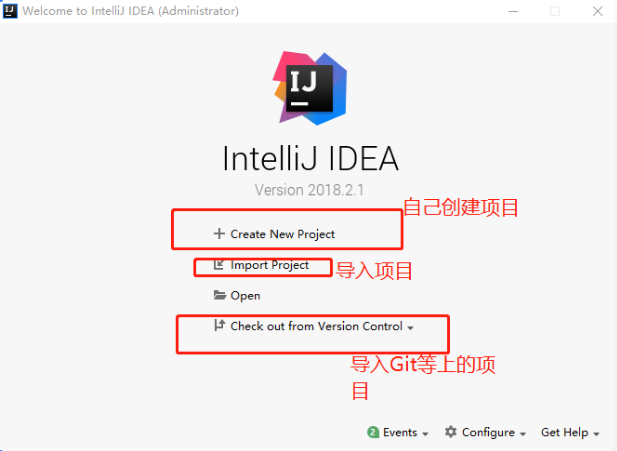
根据自己的项目要求,导入相关的JDK,以及选择是否新建一个Web项目,此处我就建立了一个普通的Java项目(直接点next)。
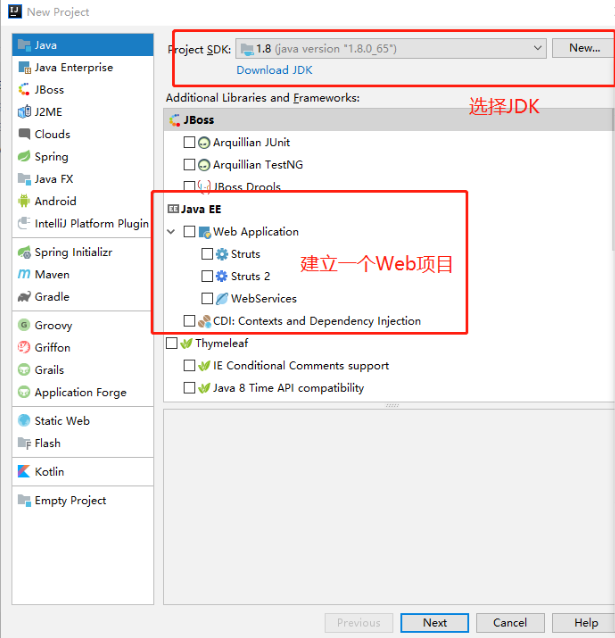
根据需要选择模板文件(此处我直接next)。
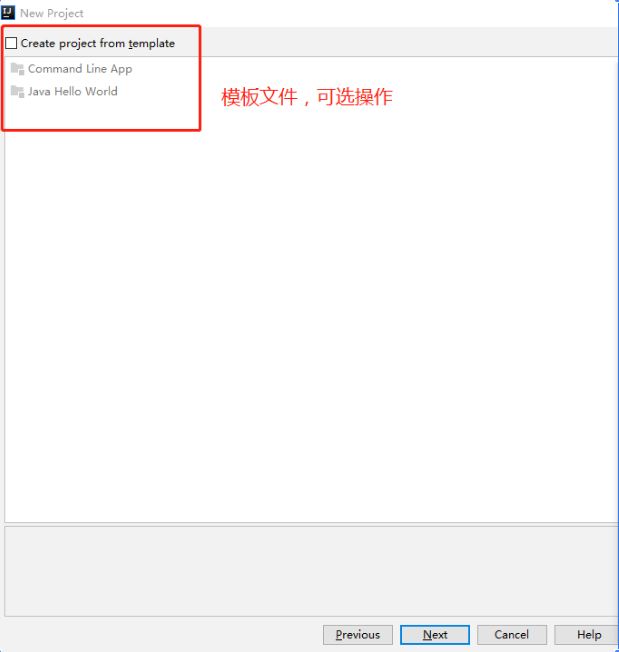
自定义项目名以及代码保存位置。
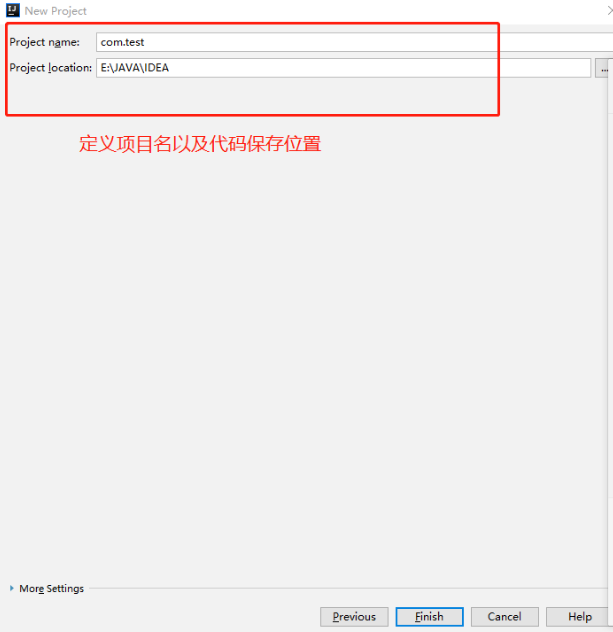

然后就可以新建一个HelloWorld.java程序了。
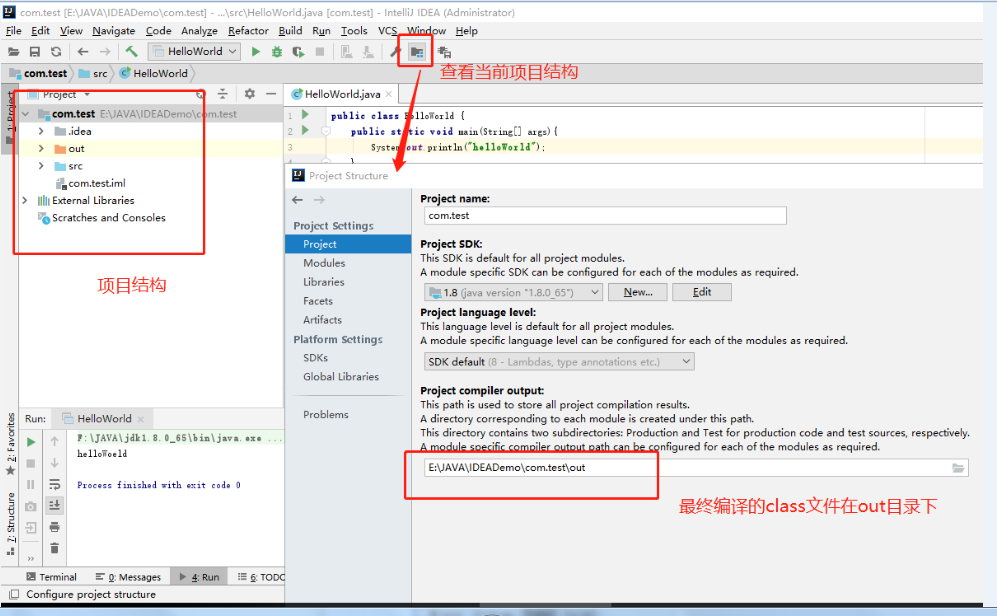
三、IDEA常用配置
1、打开设置窗口
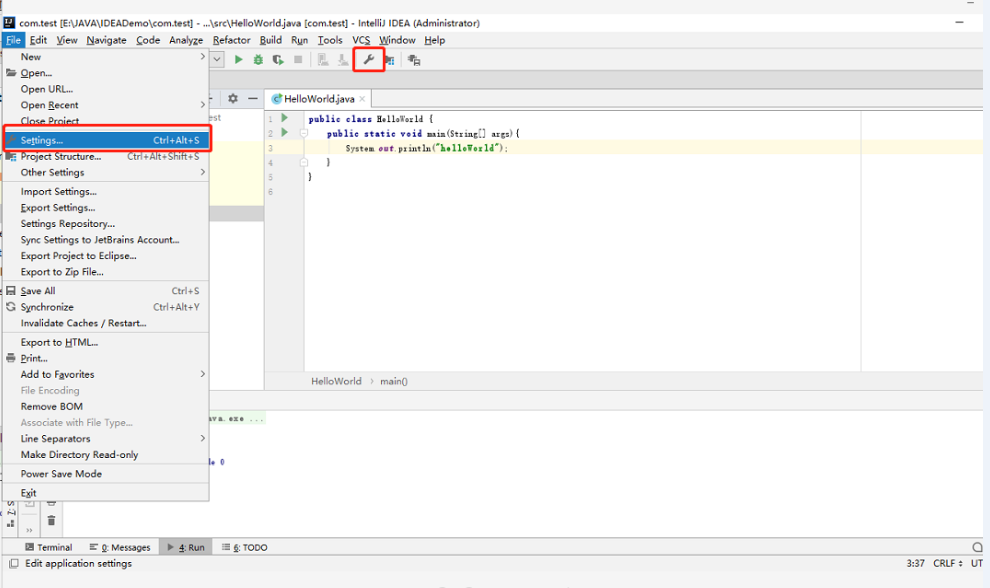
2、设置主题
方法1: 切换官方提供的主题。(官方主题)
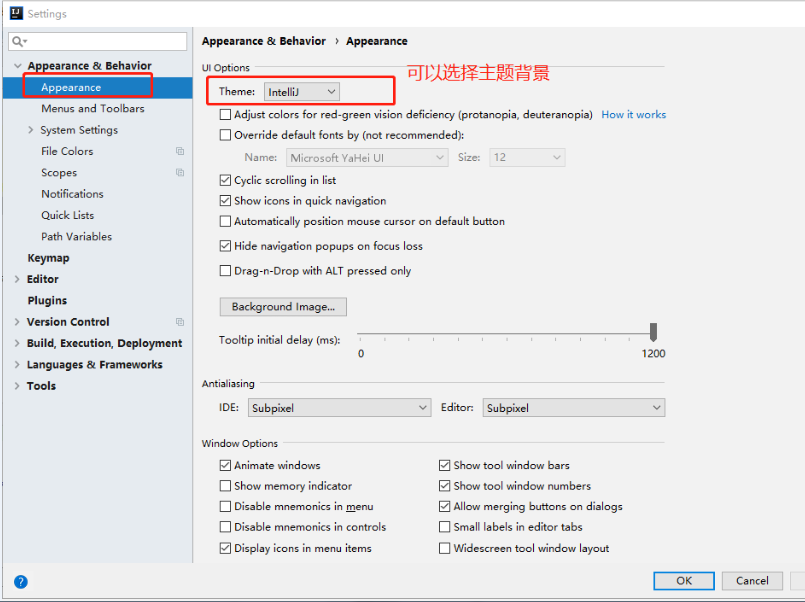
方法2:自己下载并导入主题。(自定义主题)
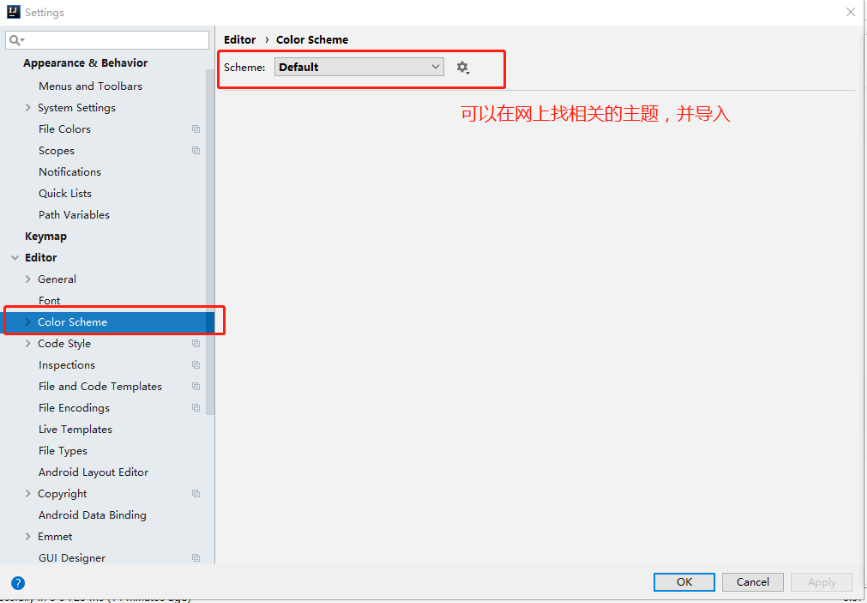
3、字体随鼠标滚轮变化大小

4、设置鼠标悬浮提示(鼠标放在代码上,代码会有相应的提示信息)
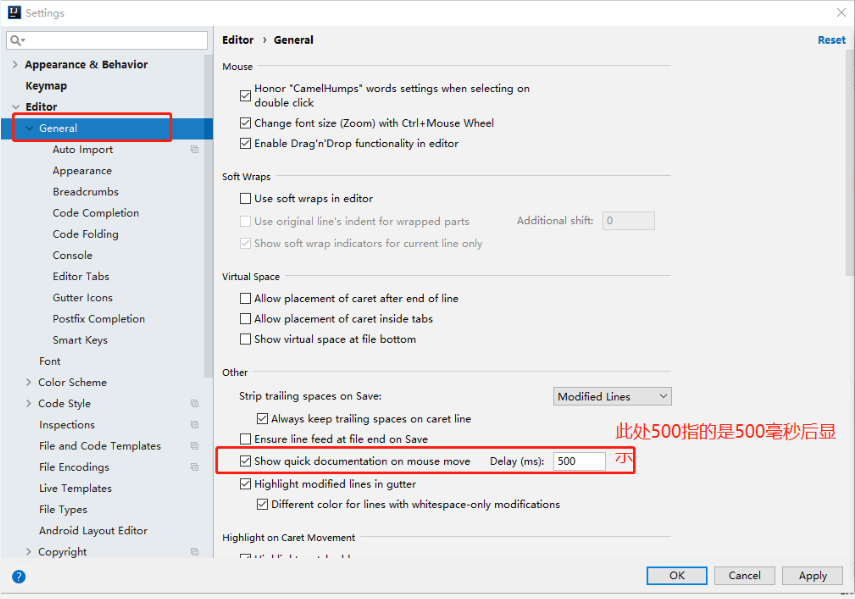
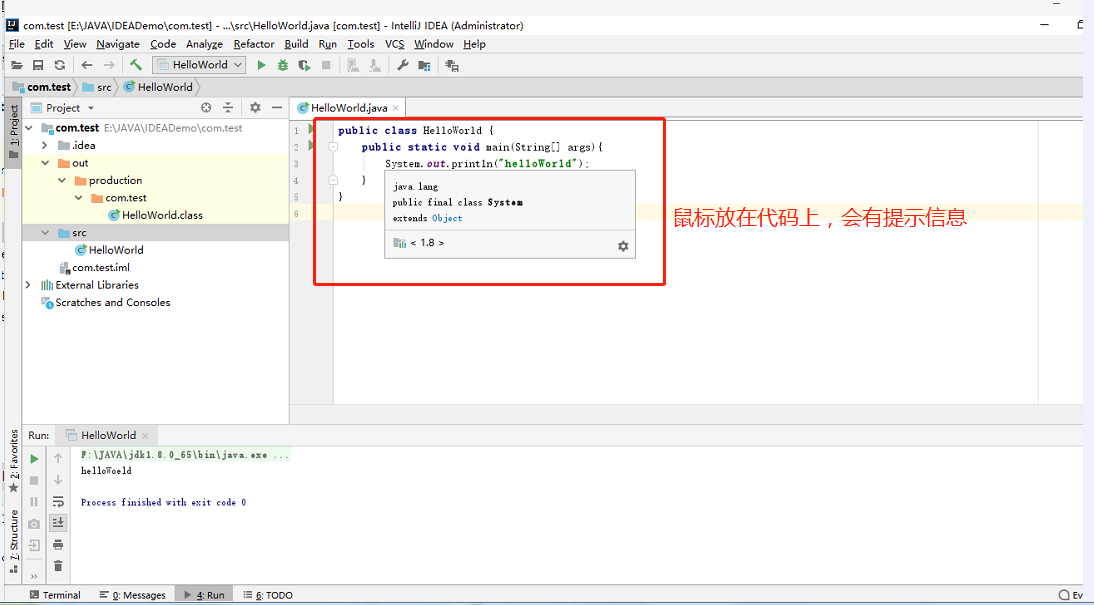
5、自动导包(使用Alt + Enter 可以手动导包)
设置自动导包
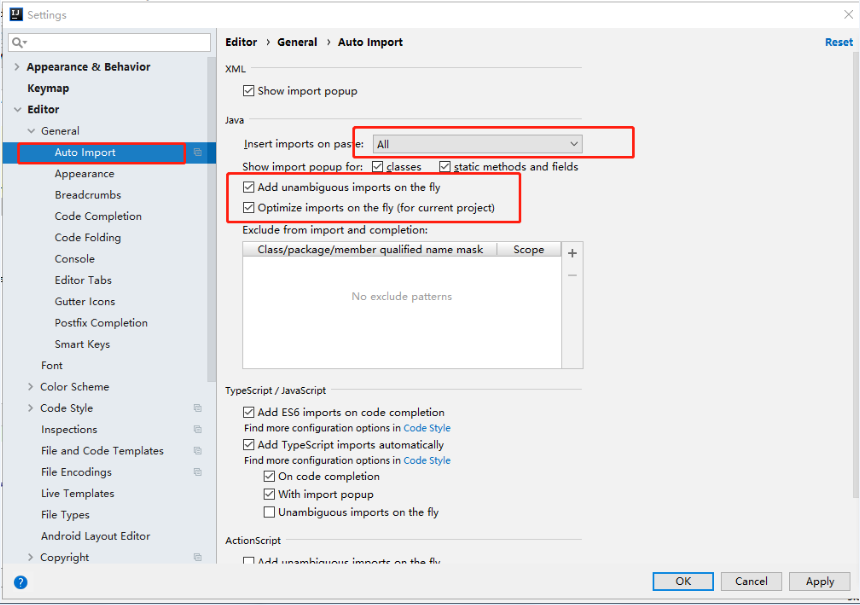
6、显示行号与代码间的分割线
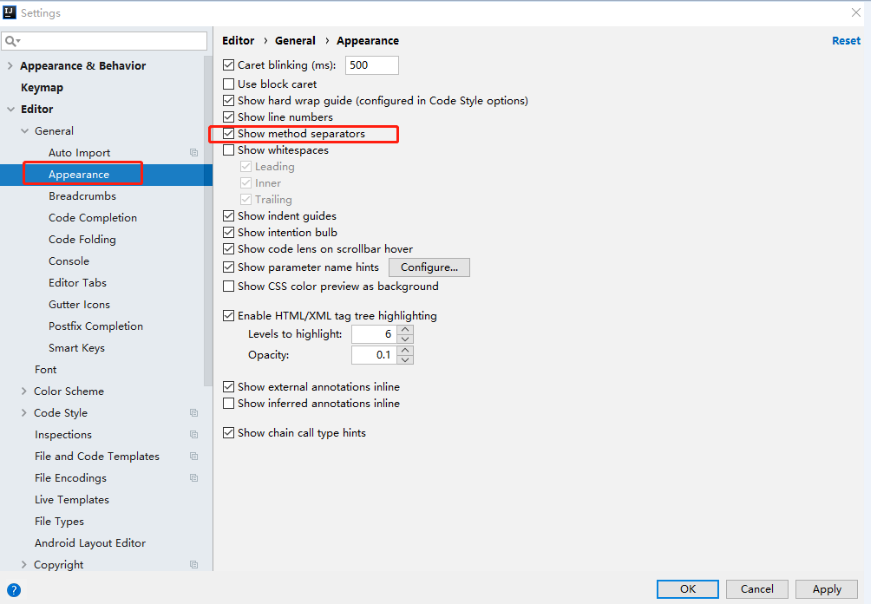
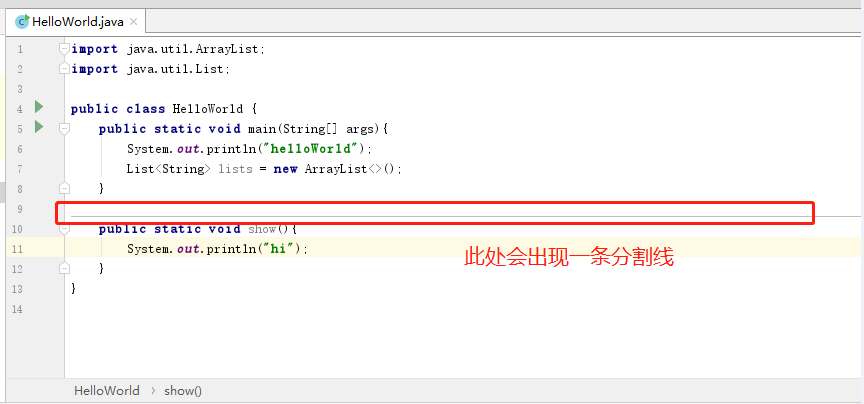
7、忽略大小写提示
默认情况下,比如输入 Str, 会提示String。
但输入 str,就不会提示了。

8、取消单行显示tabs。
默认情况下,当打开很多的java文件时,只会显示一行文件名,其余的会隐藏起来。取消后,就可以将隐藏的也显示出来,在第二行显示(多行显示)。

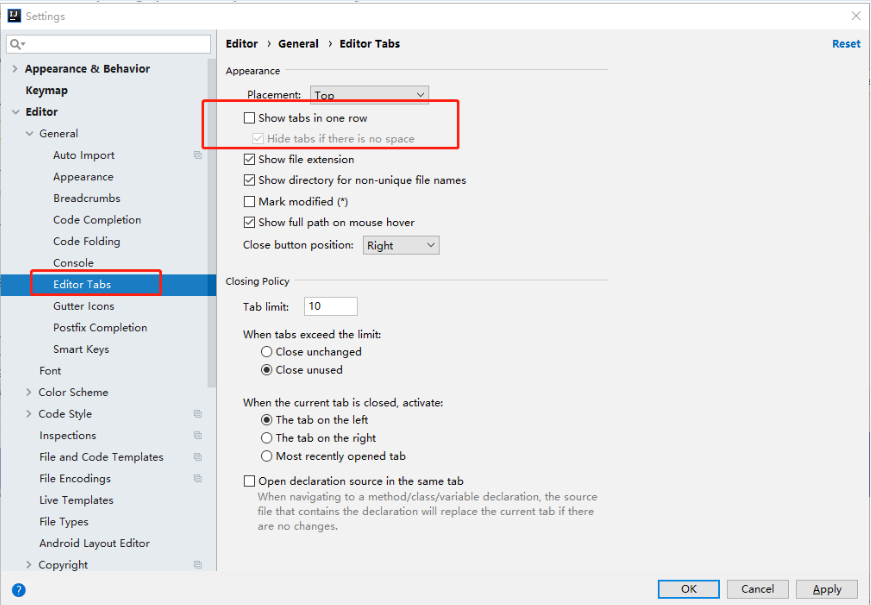

9、设置字体、字体大小、行间距
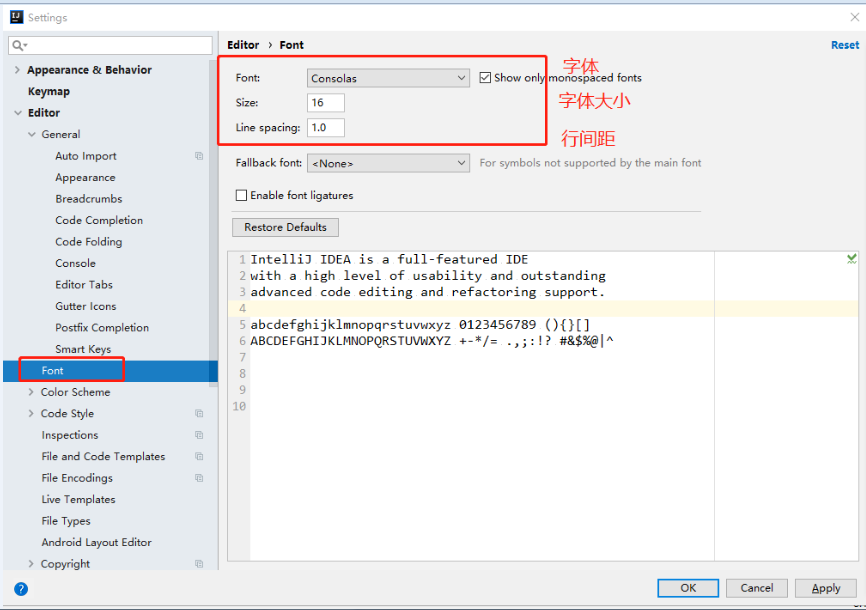
分开设置也行。 (可忽略)
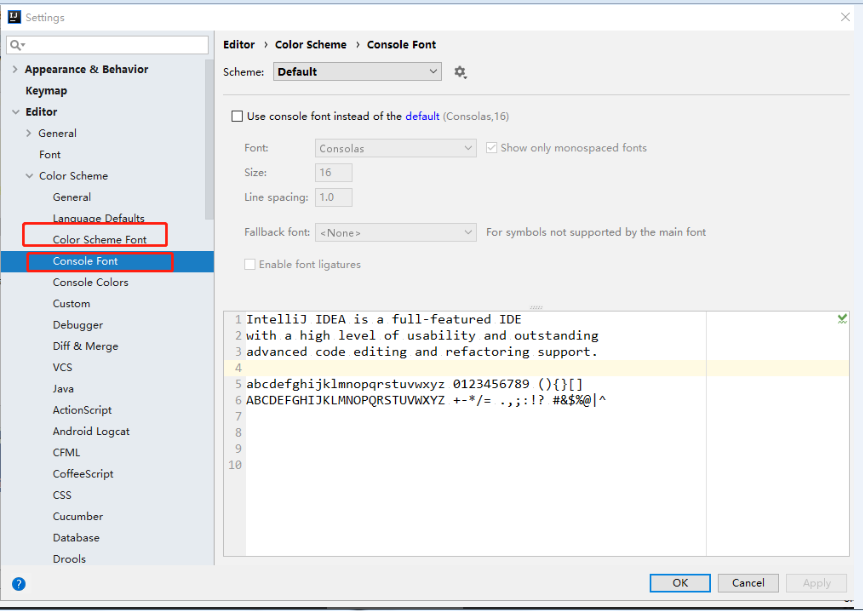
10、设置注释的字体颜色
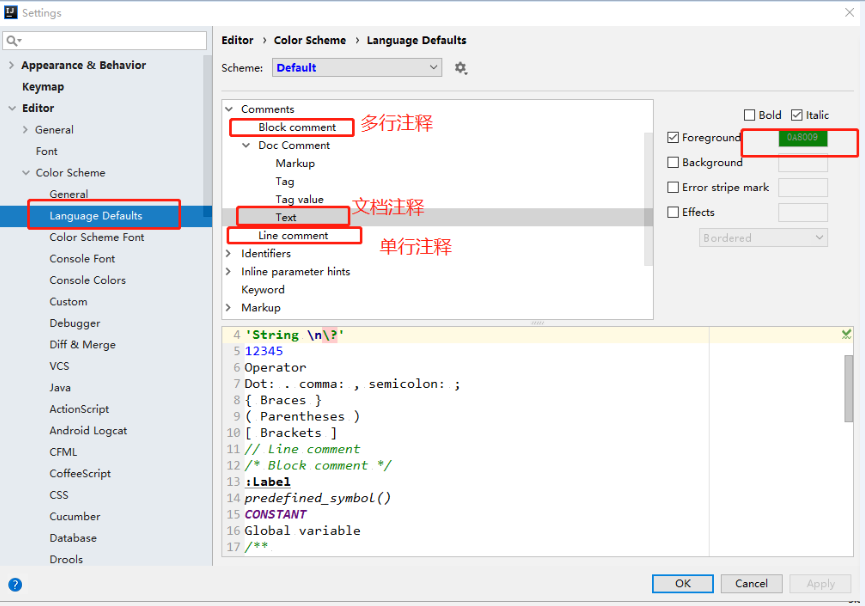
11、设置代码的编码集
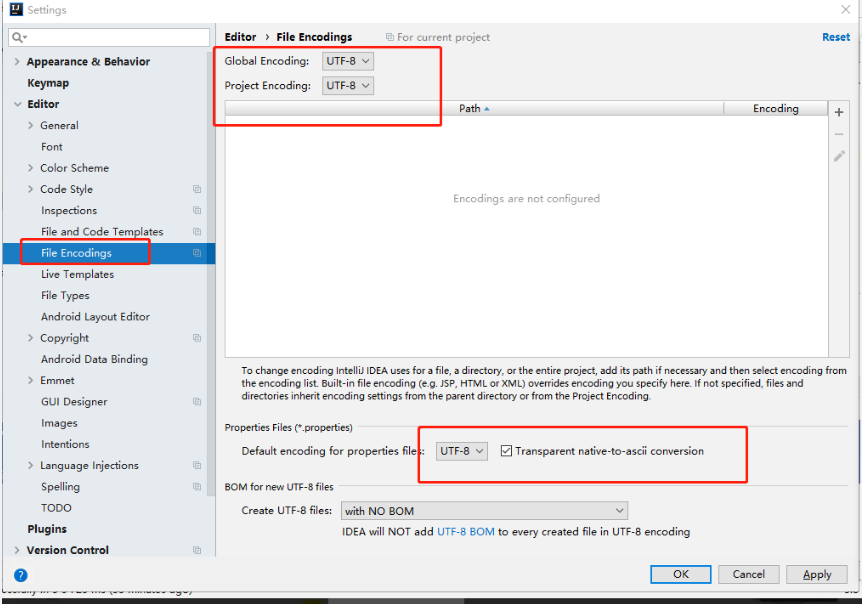
12、设置自动编译class文件
默认情况下,对文件修改后,可能未被编译。
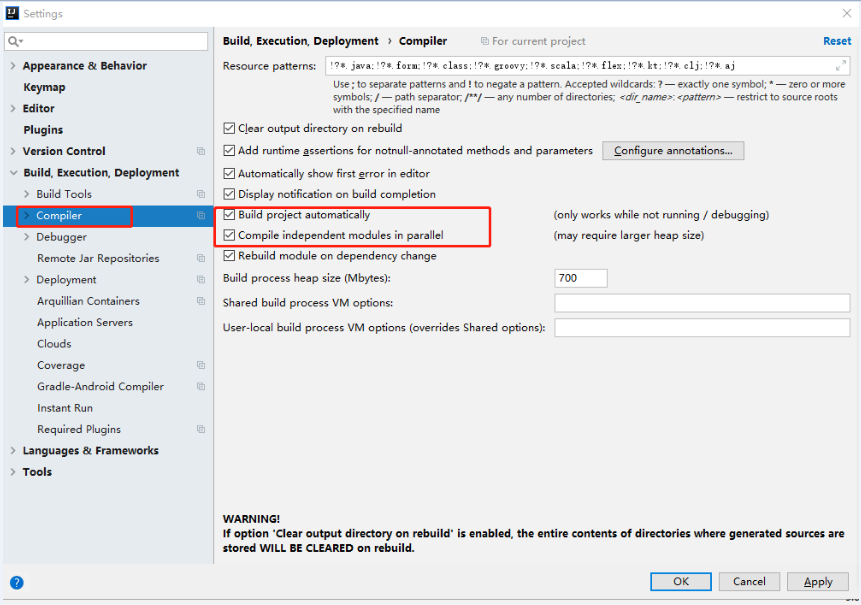
13、省电模式
此模式下,会关闭代码自动提示、以及代码检查的功能
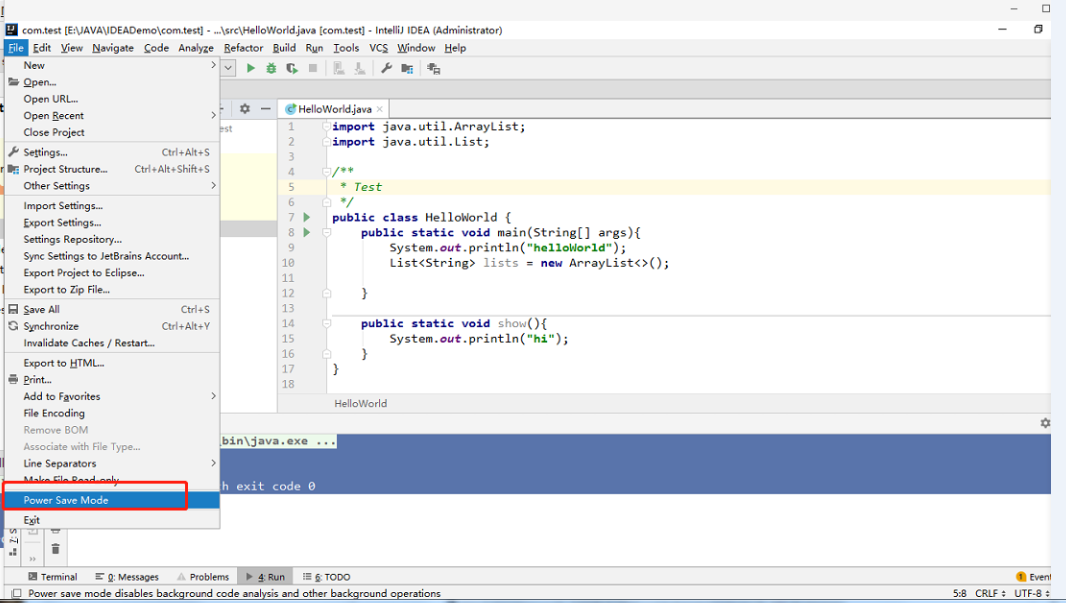
14、设置代码分屏

四、快捷键、模板文件
1、修改快捷键设置:(改为Eclipse快捷键)
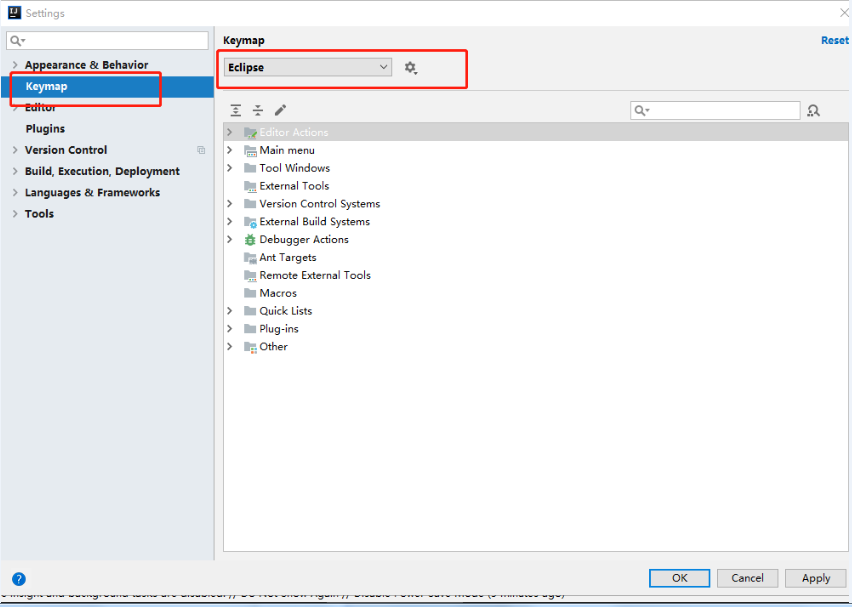
2、自定义快捷键
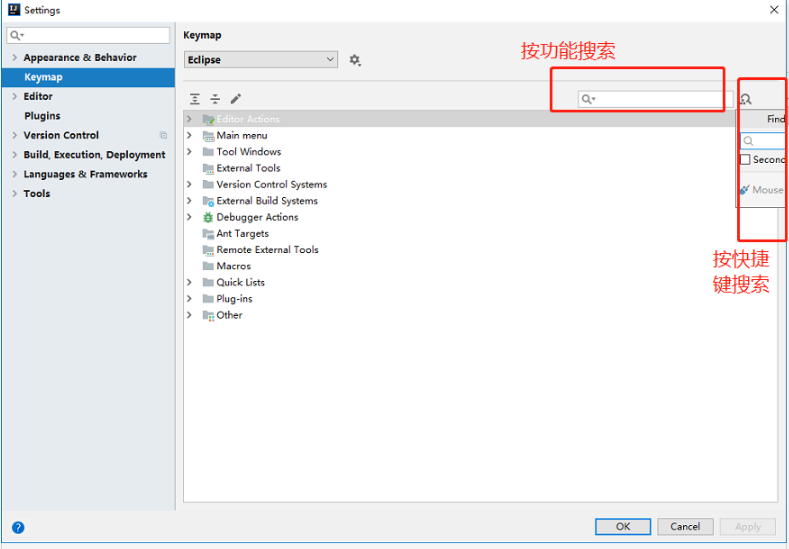
3、Eclipse必备快捷键
Alt + Shift + R, 重构代码。
Ctrl + O , 查看当前类的方法、属性。相当于outline。
Ctrl + Shift + R, 用于查找类。
Ctrl + H, 用于全局搜索。
F4, 用于查看当前类的继承结构。
Ctrl + X, 将变量转为大写。
Ctrl + U, 将变量转为小写。
Alt + Shift + Z, 生成try-catch,for循环等结构。
Ctrl + Shift + Alt + U, 查看当前类的UML图。
Alt + Shift + M, 将一段代码抽出,并封装成一个方法.
Ctrl + E, 方便找到最近修改的代码文件。
Ctrl + Shift + V, 可以选择最近复制的代码(从多个被复制的代码中选),
Ctrl + Alt + L, 格式化代码。
Alt + Insert,用于快速生成getter,setter方法。
4、自定义模板文件

IDEA已经定义好的模板文件
psvm 用于打印main方法。public static void main(String[] args){}
sout 用于打印输出语句。 System.out.println();
soutp 用于打印方法参数。
soutm 用于打印方法名。
soutv 用于打印值。
xxx.sout 用于打印XXX的值。
fori 用于打印for循环。
iter 用于打印for-each循环(增强for循环)。
list.for 用于打印集合的for-each循环。(注:list指的是已经定义的集合)
list.fori 用于打印普通的for循环(正序遍历)。
list.forr 用于打印普通的for循环(倒序遍历)。
ifn 用于判断某值是否为null , 即 if (XXX == null)
inn 用于判断某值是否不为null , 即 if (XXX != null)
param.nn 用于判断某值是否不为null , 即 if (param != null)
param.null 用于判断某值是否为null , 即 if (param == null)
html:5 用于快速生成一个html页面模板。
自定义模板,新建一个组(可选操作)。
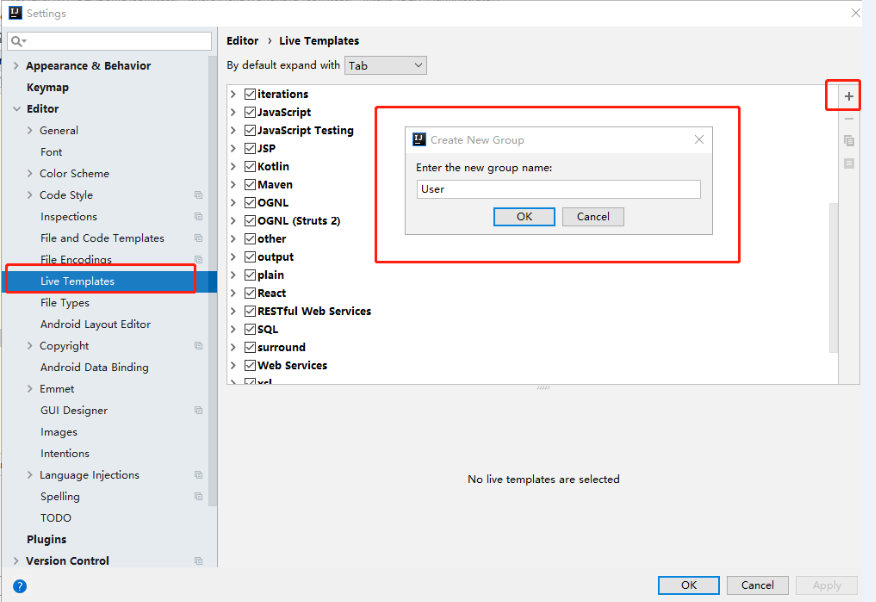
在分组下,新建一个模板。并填写模板信息,注意,需要选择默认调用的文件。

此处我选的是Java。点OK,即可。
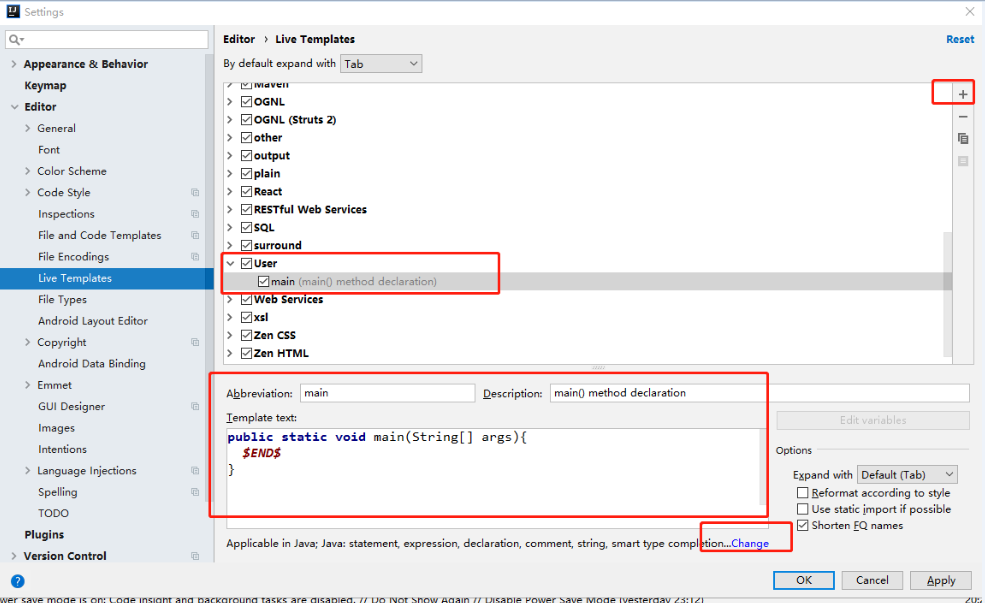
当输入 main时,即可通过模板快速获得代码。
五、IDEA关联数据库
1、选择数据库
在窗口右键选择 Database,在弹出的窗口中选择DataSource,然后挑选相应的数据库。(此处我选择mysql)
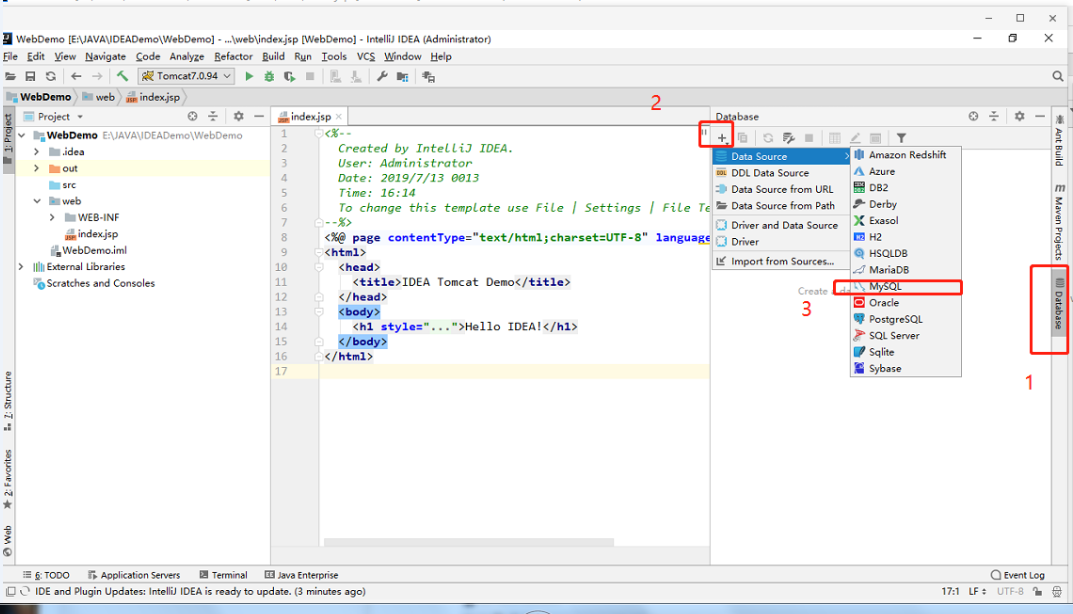
2、填写数据库相关信息
若没有相关驱动,需联网下载。
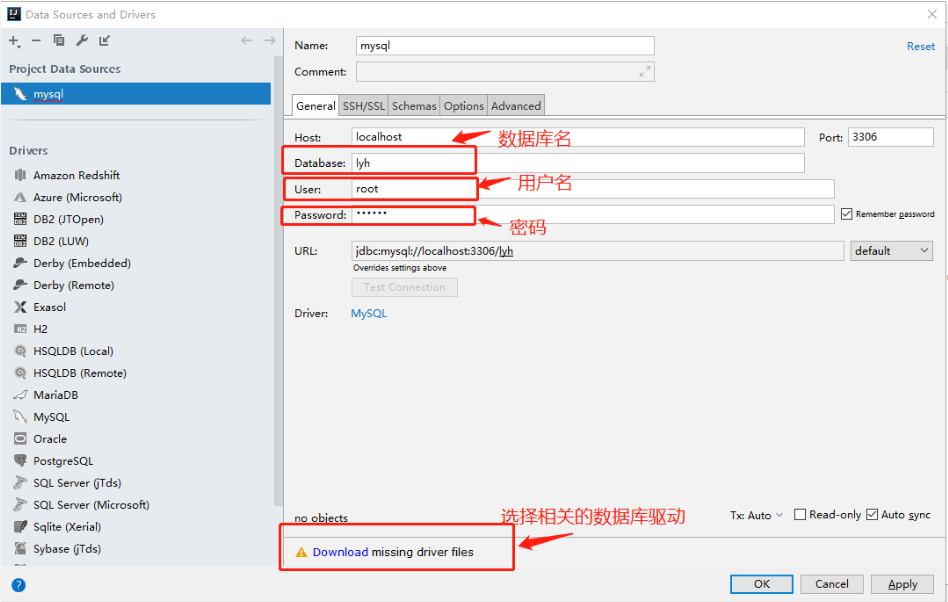
驱动下载完后,点击Test Connection, 即可测试连接是否成功。(注意,此处我选择的是本地的mysql,所以Host为localhost)
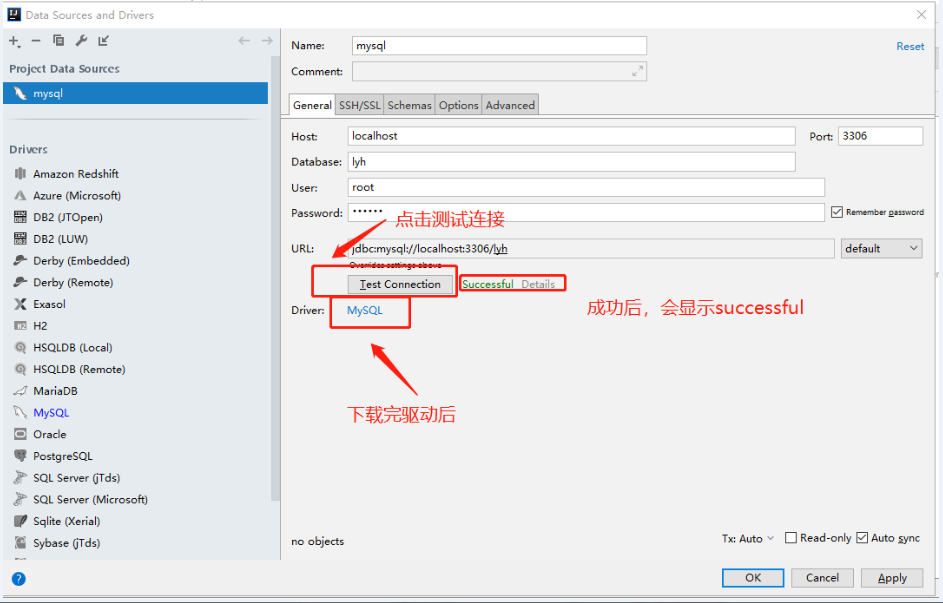
连接成功后,会显示如下页面,可以查看表结构、表数据、sql语句。
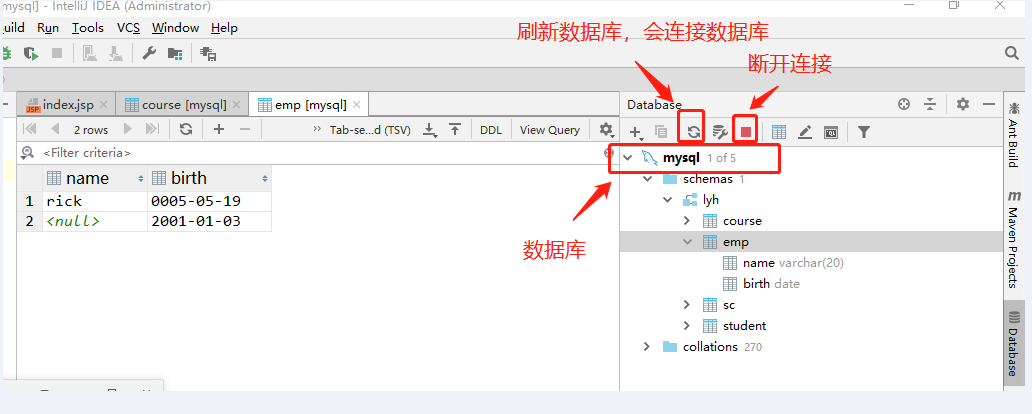
六、IDEA关联版本控制工具(Git、GitHub)
1、首先,需要下载Git
官网地址为: https://git-scm.com/downloads
选择自己相关的系统,(此处我选择windows)。

2、其次,得有一个GitHub账号
自行注册。
创建一个项目。
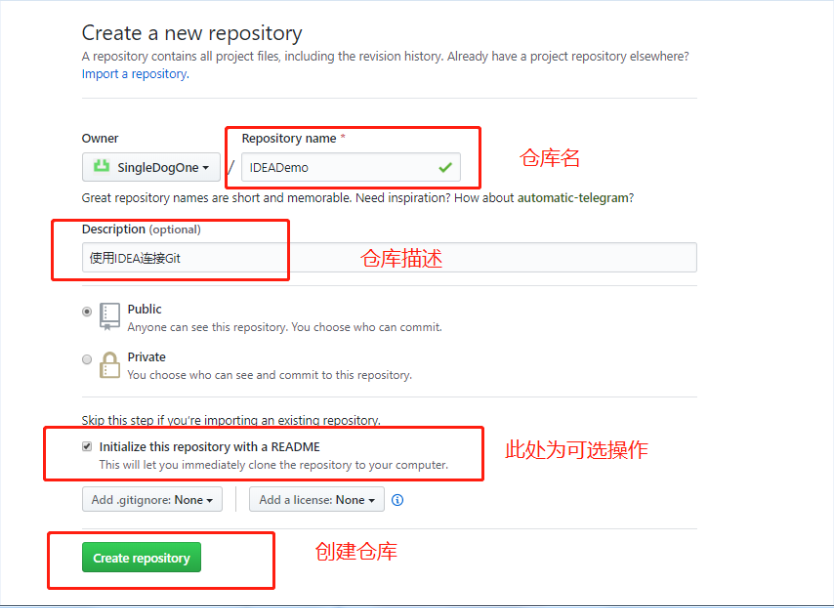
复制项目地址:
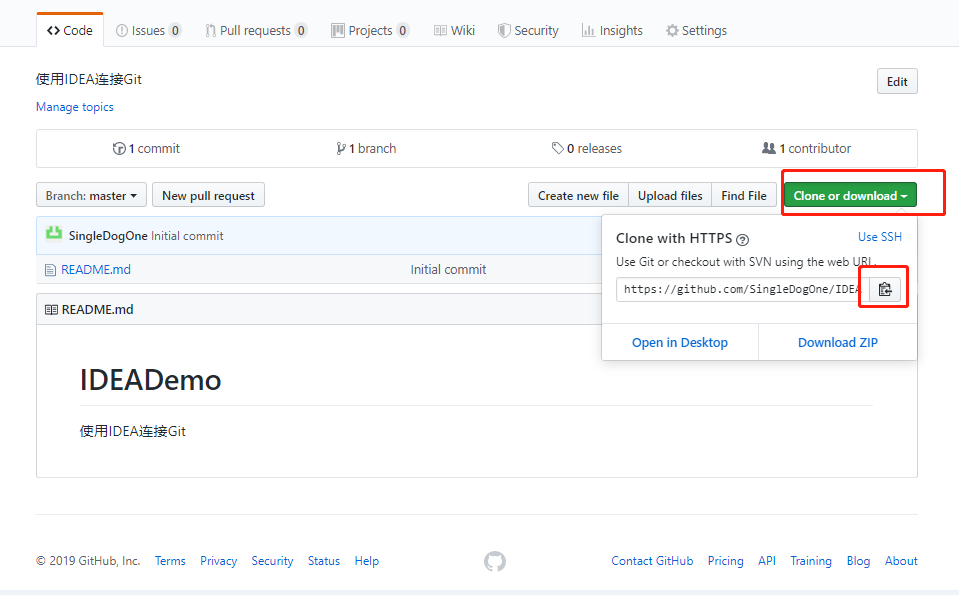
3、配置Git
选择设置(Setting),找到Version Control, 找到Git,选择下载到本地的地址(bin目录下的git.exe)。
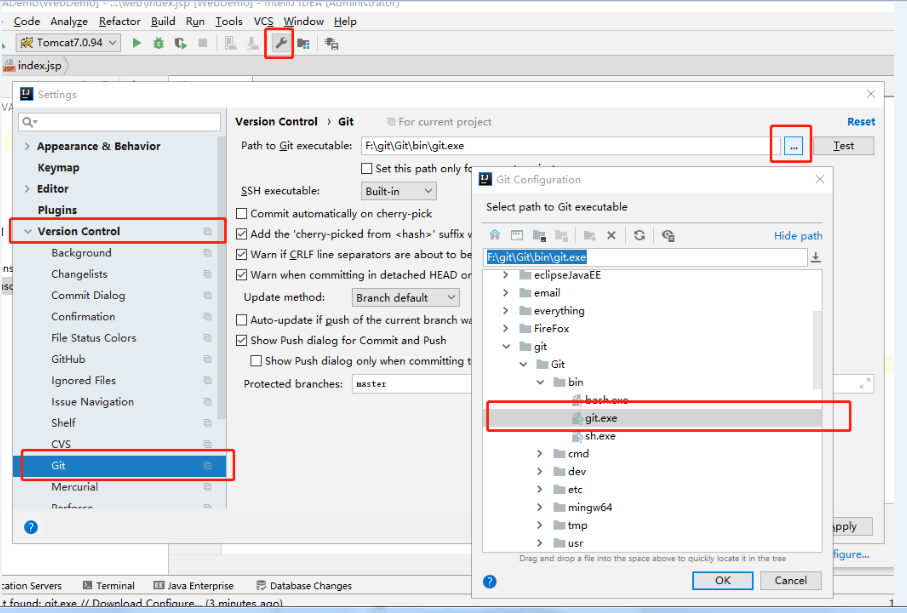
可以测试Git是否配置成功。
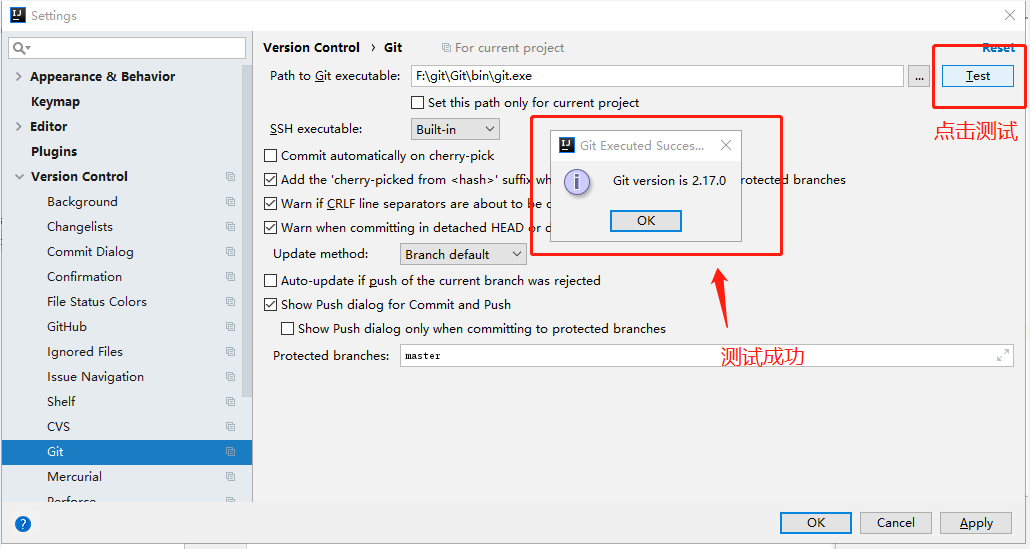
4、连接GitHub
选择设置(Setting),找到Version Control, 找到GitHub,将Github的账号信息添加。
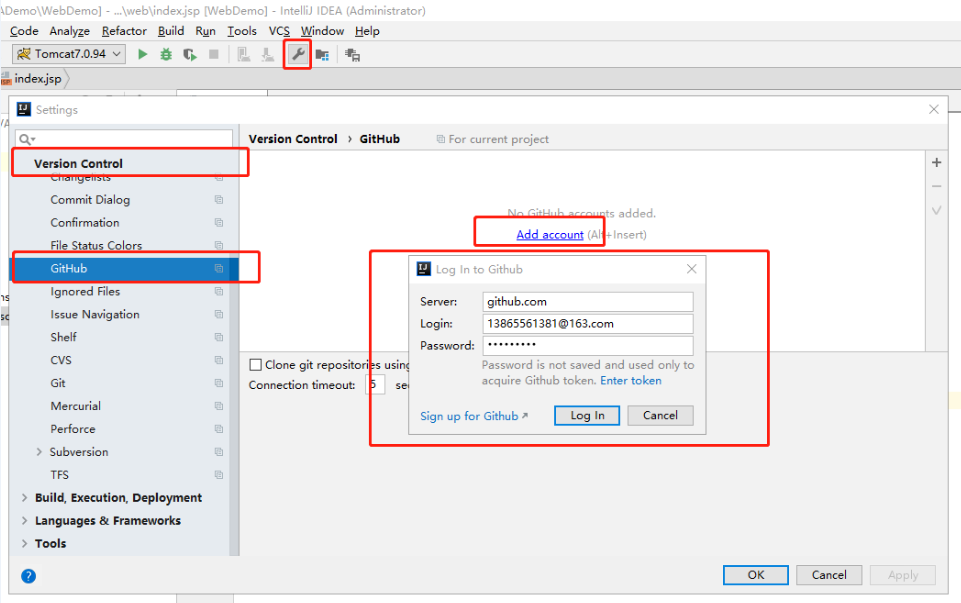
形如下图:
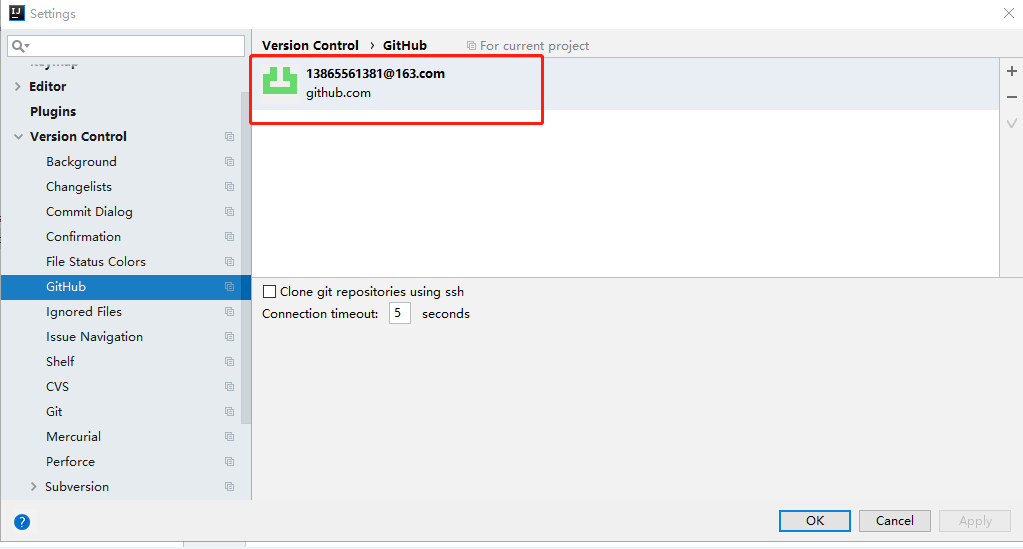
5、使用IDEA 去Clone GitHub的项目
(1)方法1:菜单栏中选择 VCS, 接着选择CheckOut from version Control, 接着选择 Git。
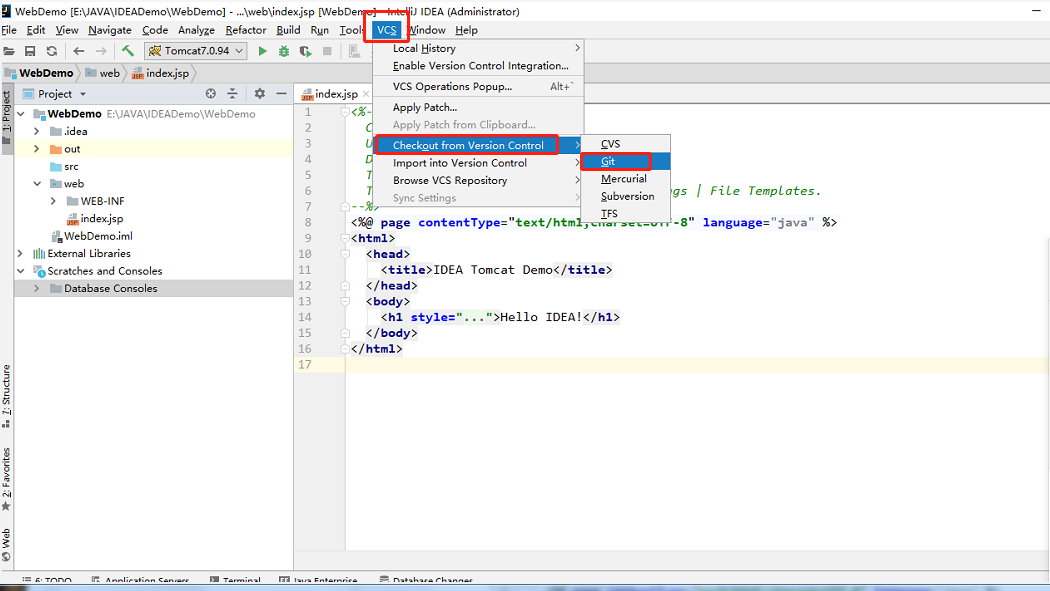
填写项目地址,并clone。
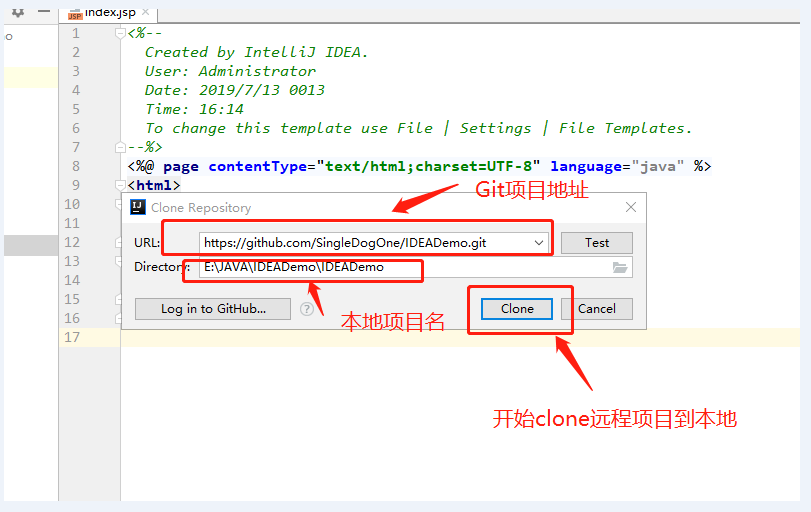
一般先测试,再clone。
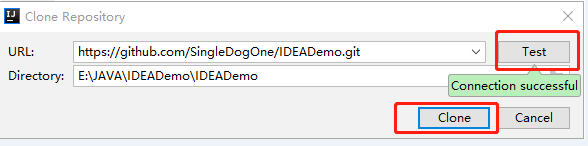
根据提示,创建一个项目,用于保存远程的项目。
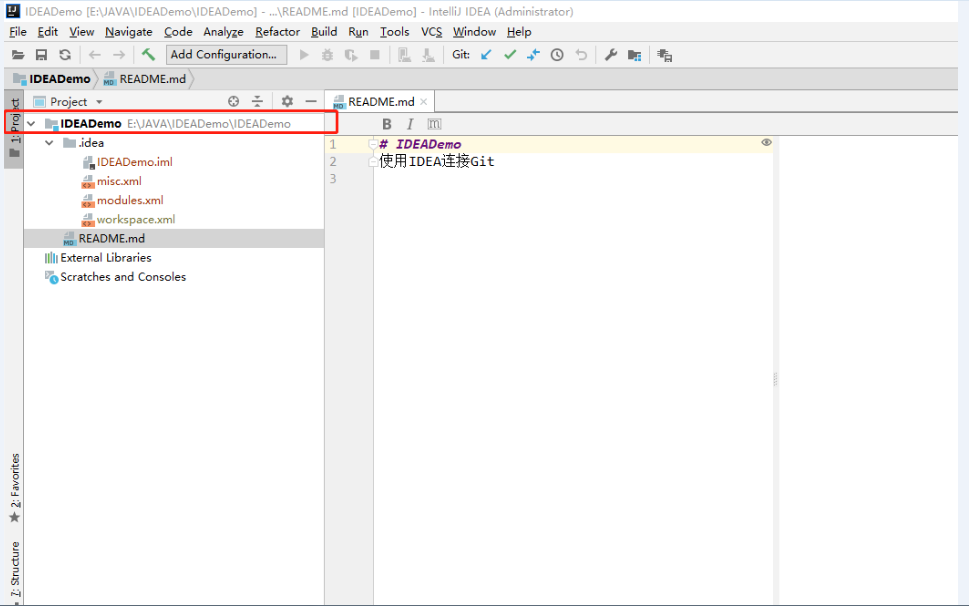
(2)方法2:菜单栏中选择 File,选择New, 接着选择Project from version Control, 接着选择 Git。(其余操作同上)
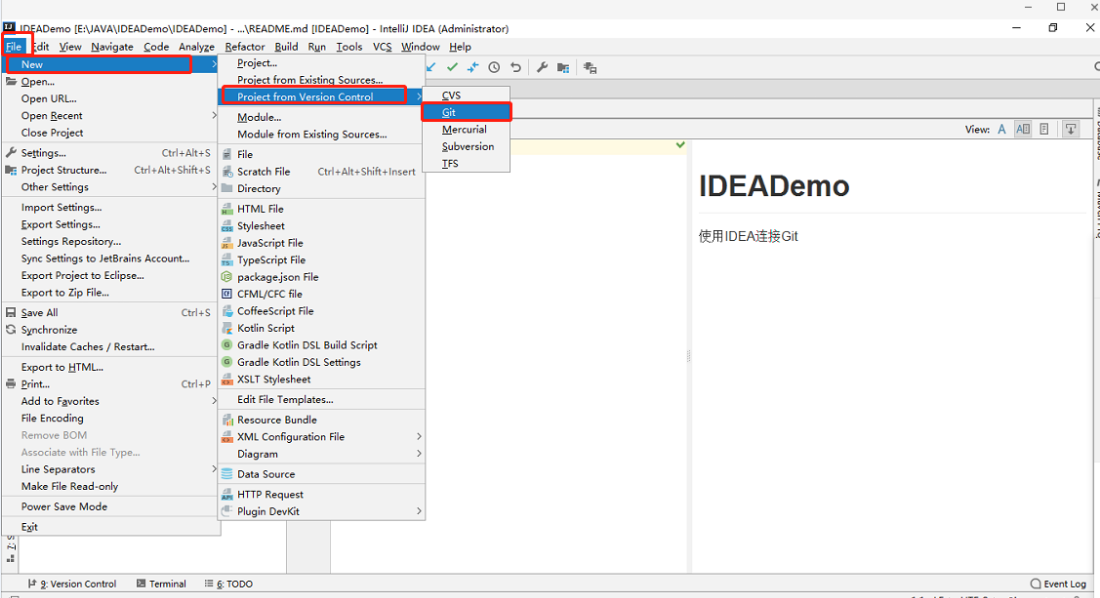
6、使用IDEA去上传一个项目到GitHub
在菜单栏中选择VCS, 选中Import into Version Control, 选择Share Project on GitHub.

填写相关信息,并点击Share。
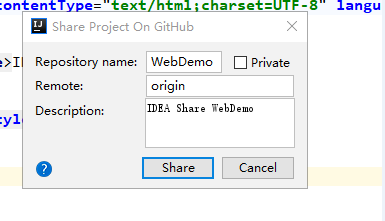
选择需要上传的项目,并填写相关的提交信息。点击OK。(一般都能成功)
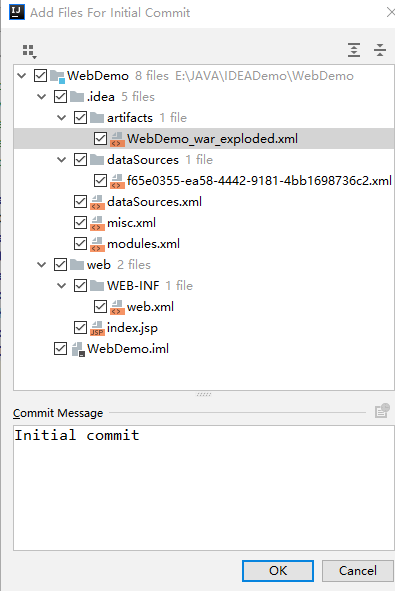
7、常用命令
(1)Clone 用于克隆项目。
(2)Commit 用于提交代码到本地仓库。
(3)Push 用于将代码提交到远程仓库。
(4)Pull 用于更新远程仓库的代码到本地。(先更新代码、再提交)
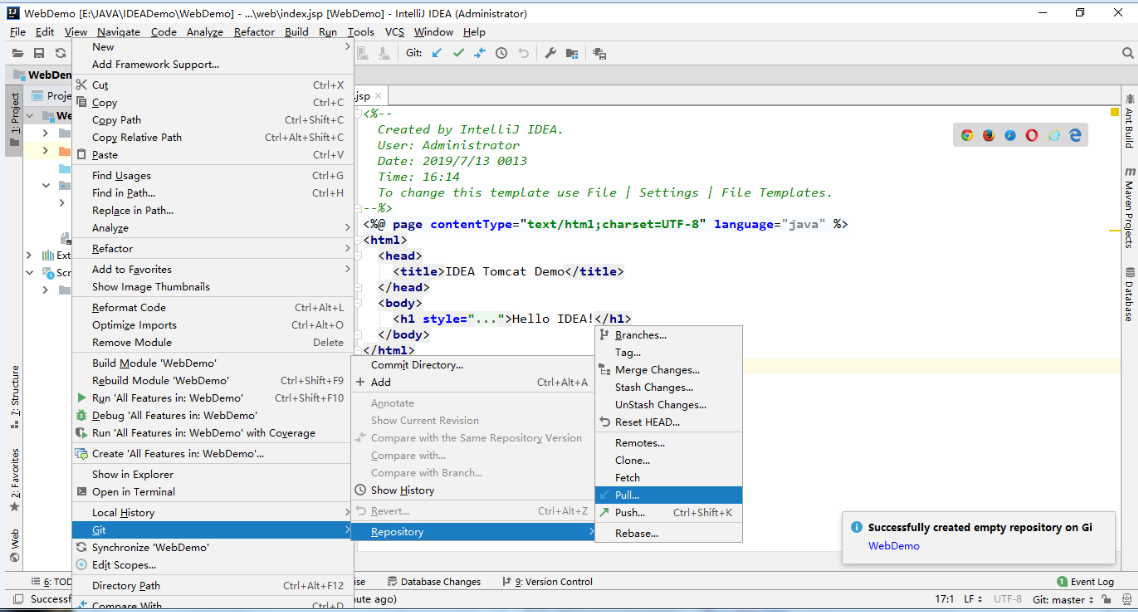
8、查看本地修改记录
右击项目,找到Local History, 选择Show history,即可看到修改的记录。
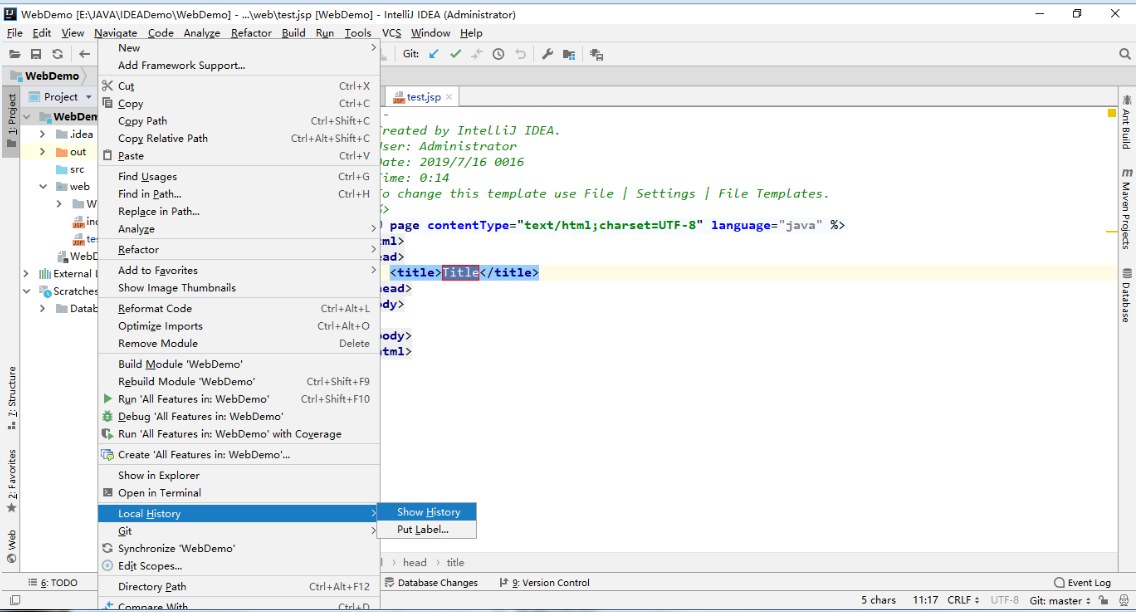
七、IDEA关联maven
1、配置maven

设置自动下载、导入jar包。

2、创建一个maven工程
选择相关JDK版本。

填写项目名、模块名
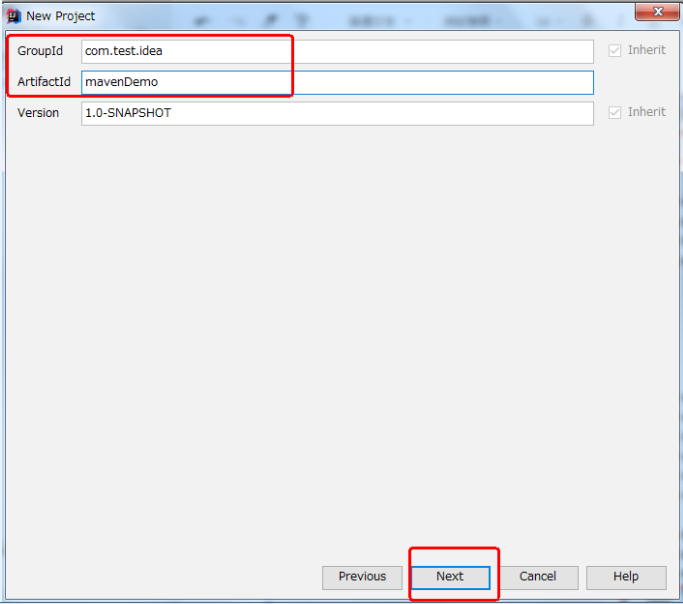
选择代码保存位置。
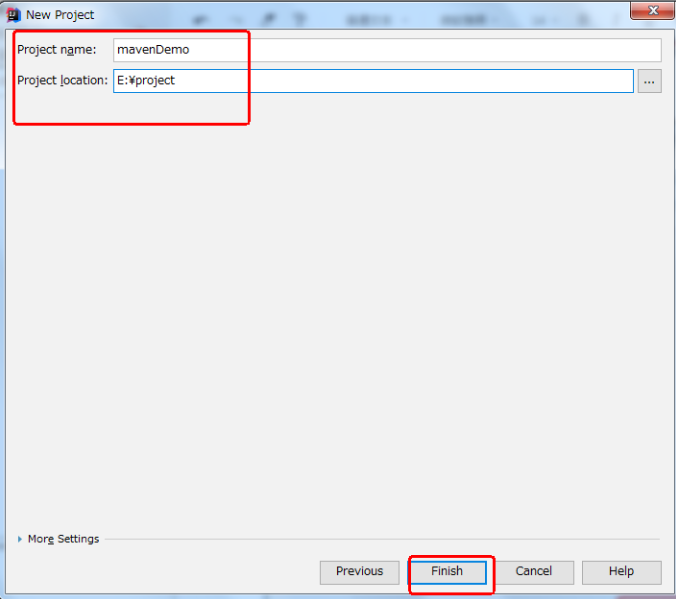
maven工程创建成功。
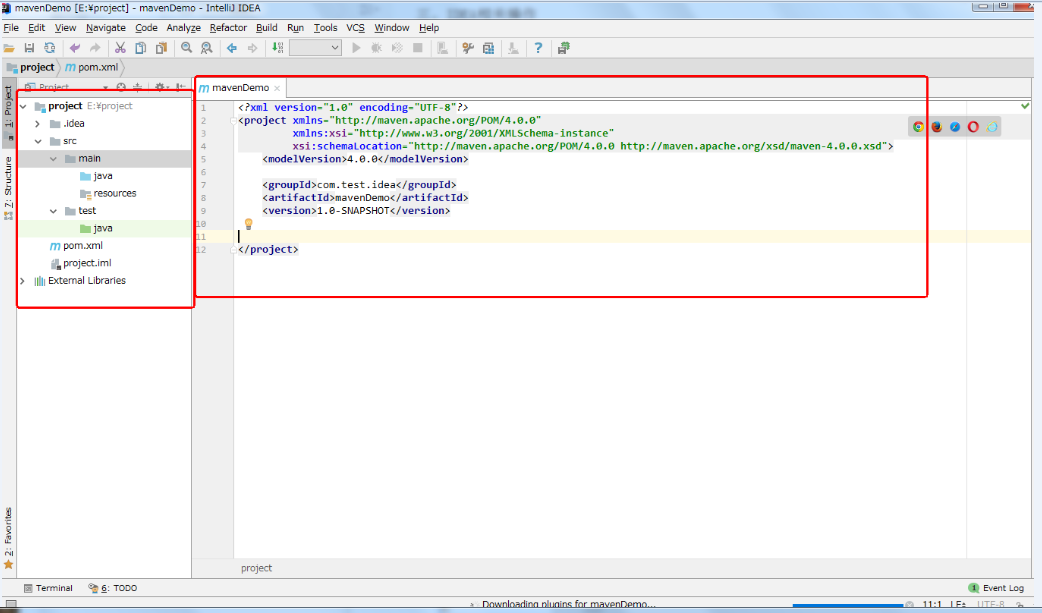
八、IntelliJ IDEA配置Tomcat
1、新建一个JavaWeb项目

2、配置Tomcat
选择Run --> Edit Configurations...
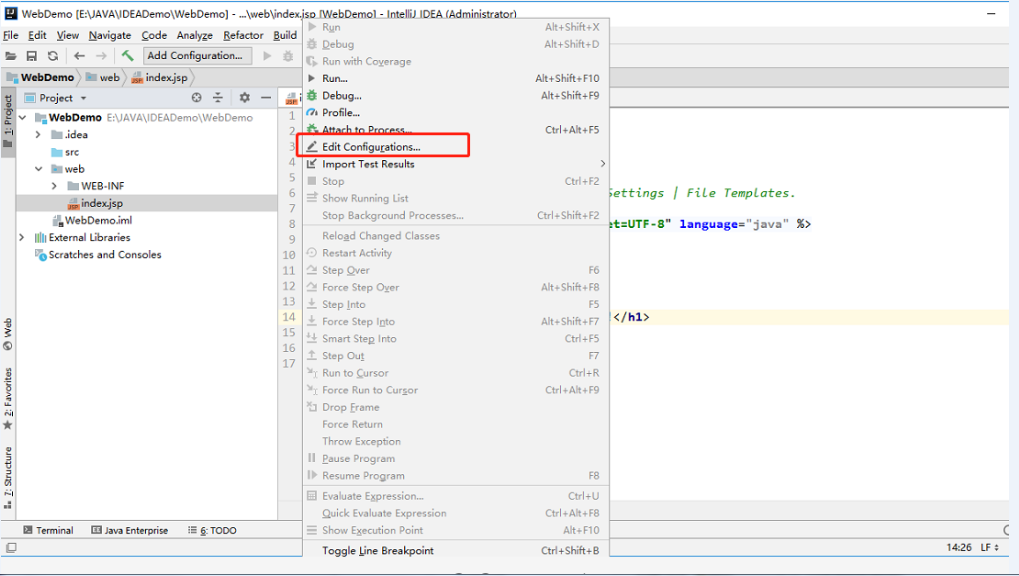
选择 Tomcat Server --> Local, 并配置相关的信息。

在Deployment下,选择需要放入tomcat容器的项目。

九、IDEA安装插件
1、安装Vue插件
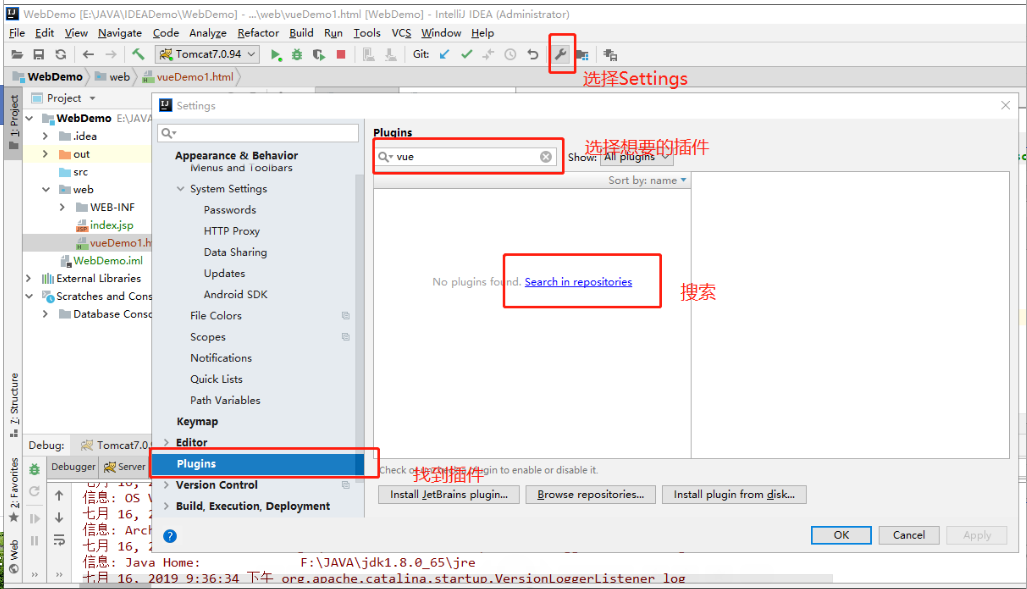
选择需要的插件进行下载,下载完后,根据提示选择重启IDEA。